当前位置:首页 > 帮助中心 > u盘启动盘制作工具纯净版,如何制作u启动盘
u盘启动盘制作工具纯净版,如何制作u启动盘
日期:2022-11-23 | 时间:15:20
大家好,本篇文章教大家怎么制作一个非常好用的u盘启动盘。拥有u盘启动盘之后,当你们的系统坏掉的时候,自己可以去修复系统,就不用再请维修人员去安装。而情况严重到需要重装系统,也不需要花至少50块钱的系统安装费,因为完全可以自己去安装操作。这些方法都是通过u盘启动盘实现的,那下面就来看看u盘启动盘制作工具纯净版的操作步骤吧。
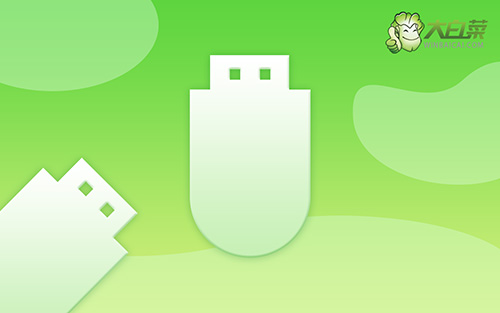
如何制作u启动盘
一、准备工具
1、一台可以正常使用的电脑
2、一个8G或以上容量的U盘
2、 大白菜u盘启动盘制作工具
二、制作大白菜u盘启动盘
1、 进入大白菜官网,下载最新版大白菜U盘启动盘制作工具,将u盘接入电脑。

2、 解压文件压缩包,双击打开大白菜u盘启动盘制作工具备用。
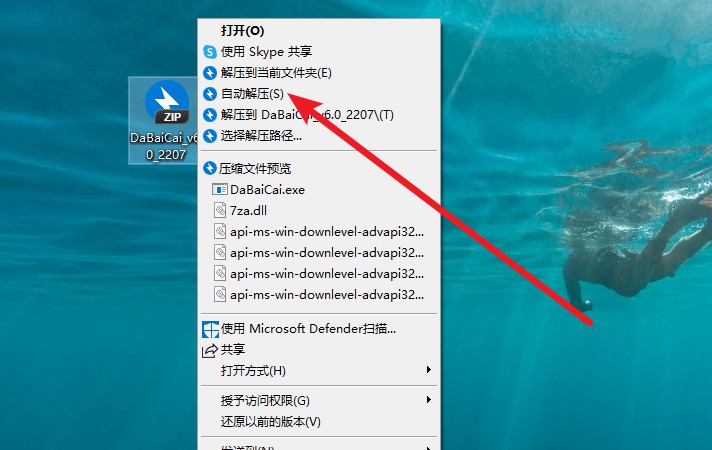
3、 大白菜u盘启动盘制作工具会自动识别u盘,默认设置模式和格式,点击一键制作成u盘启动盘。
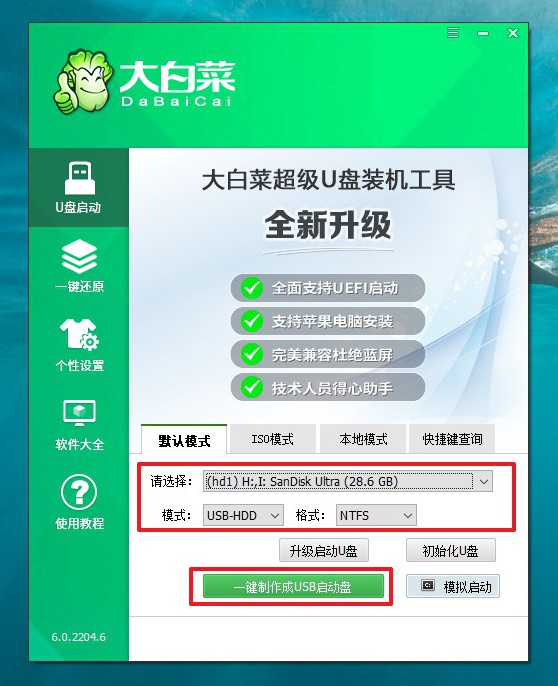
4、 弹出格式化提示时,检查自己u盘资料是否备份,点击确定进入下一步。
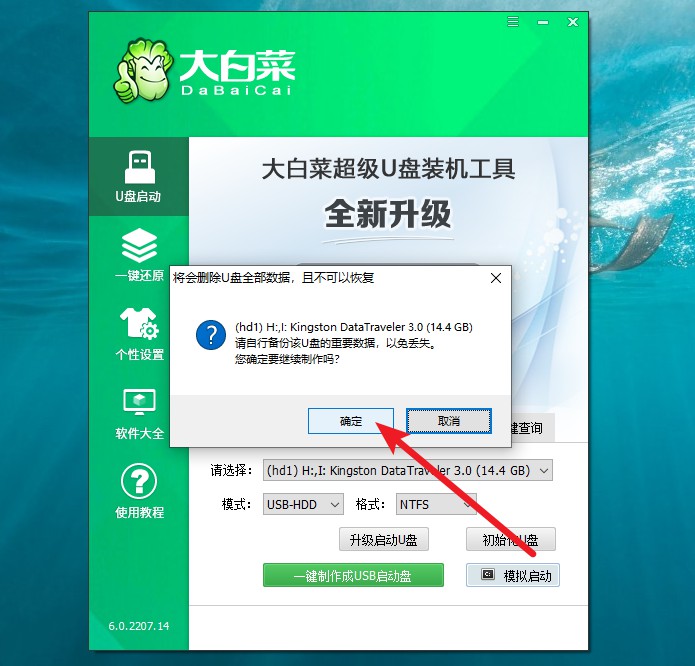
5、 最后,等待大白菜u盘启动盘制作完成,就会弹出制作完毕的提示。
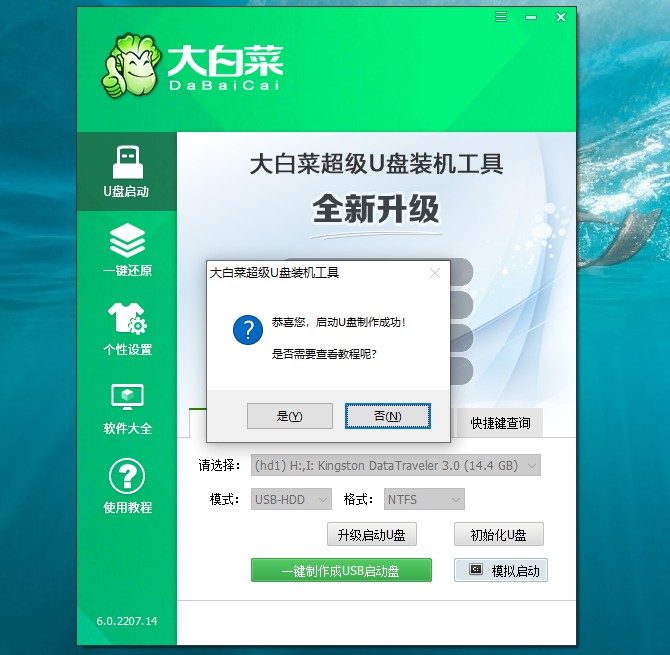
三、测试大白菜u盘启动盘
1、 为了确认大白菜u盘启动盘制作成功,点击模拟启动,自行选择bios、uefi64位或者uefi32位。
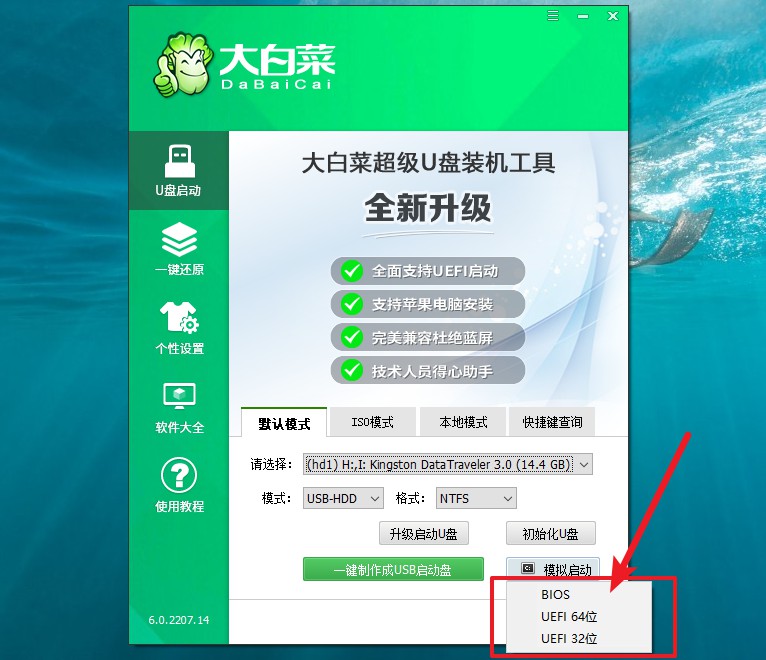
2、 页面如图所示,展示大白菜u盘启动盘主菜单,则表示u盘启动盘制作成功。
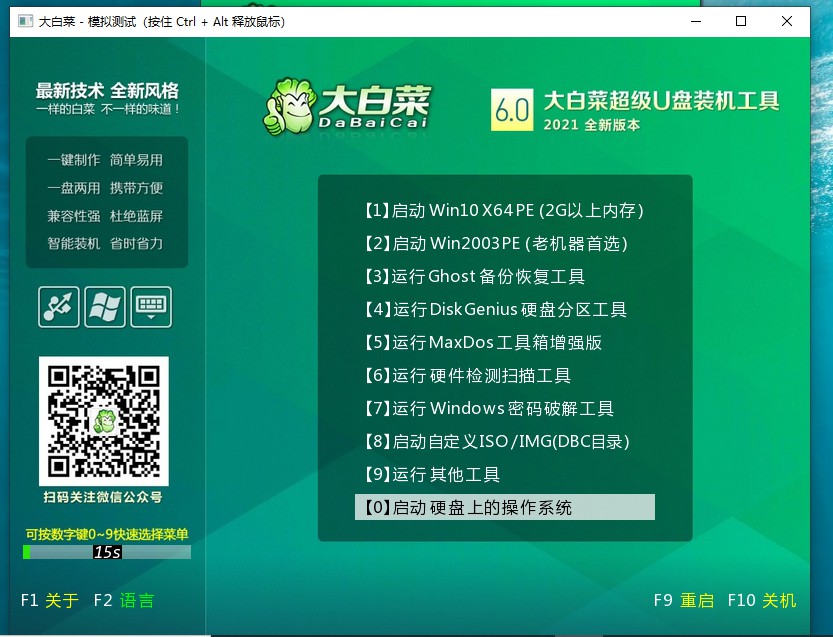
就这样,我们完成了u盘启动盘制作工具纯净版的操作。对了,这个时候,小编需要重点解释一下,做这个系统启动盘的时候,建议准备一个大小在8g以上的u盘。因为电脑出现的状况五花八门,所以有足够的空间可以保存好系统镜像的话,就可以避免危急关头无法解决问题。

